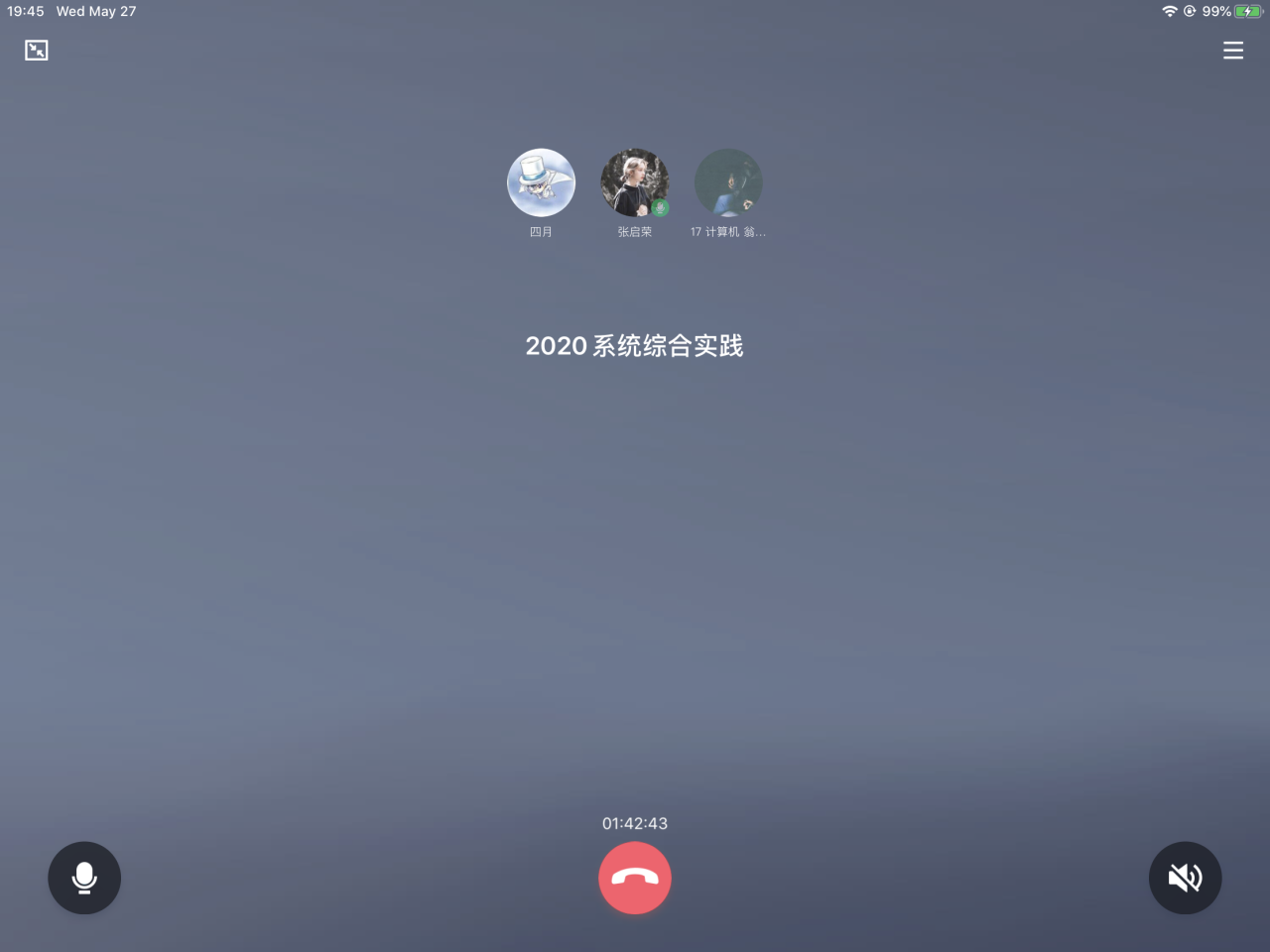2020系统综合实践 第6次实践作业
一、每个人各自写出
(1)说明你此前对于树莓派的认识程度,是闻所未闻还是只听其名不知其用途,亦或是已经了解熟悉。
张启荣:在这之前只听过它的名字,大概知道好像是个微型计算机,但是用途就不懂了。
李家涌:之前听说过,以为是和数逻那些芯片差不多,不知道具体是什么。
翁正凯:之前暑假的时候在机械的同学那边见过树莓派,他们在用树莓派做机器人控制。就觉得这个板子不简单。
(2)查找相关资料,写下你认为的树莓派可以用来做什么,如果你有需要打算用它来做什么
张启荣:电脑能做的大部分事情,在树莓派上都能做,而树莓派以其低能耗、移动便携性、GPIO等特性,很多在普通电脑上难以做好的事情,用树莓派却是很适合的。比如把树莓派配置成无线路由器,拿树莓派当FTP文件服务器等等,我想试试使用树莓派进行简易人脸识别。
李家涌:微型电脑,可以用来搭一些服务做服务器,做一些智能化的东西。希望能够做一个B站小电视。
翁正凯:树莓派作为卡片式电脑可以用来做控制或者是做服务器之类的。
二.系统烧录和备份
(1)系统烧录
选择第一个下载

使用Win32磁盘映像工具进行系统烧录
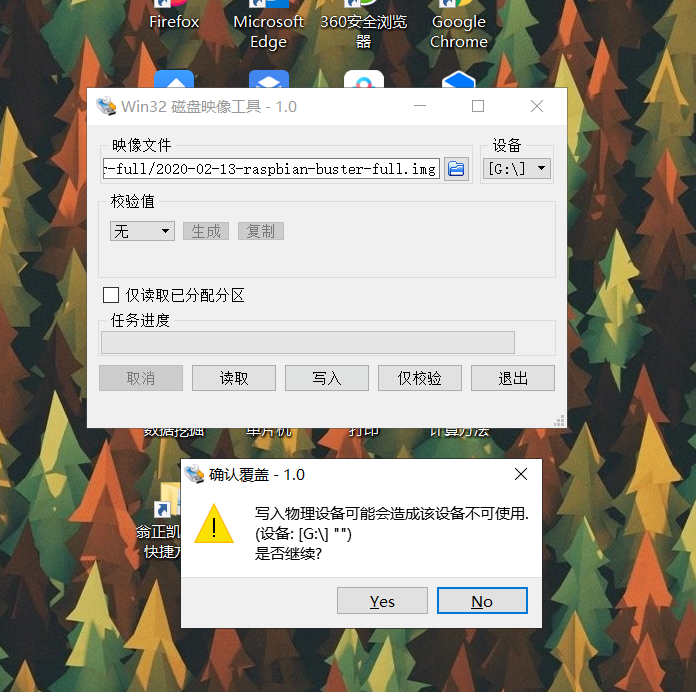
烧录完成后可以看到boot分区

(2)系统备份
在本机上新建一个backup.img文件
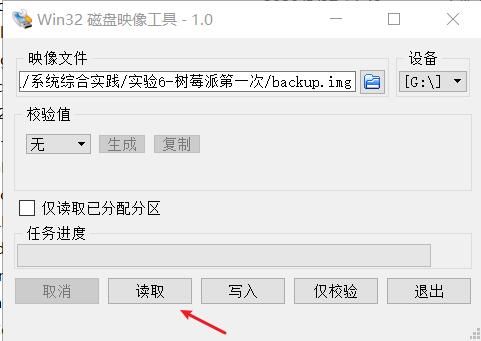
三.访问树莓派
(1)SSH访问
使用这种方式需要保证计算机和树莓派在同一个局域网下。
首先准备好配置文件。
一个名为ssh的空文件。
因为我们采用网线直连,所以不需要配备wpa_supplicant.conf。
将ssh文件放回boot目录下。
开机。

查看分配到的ip

并在windows终端使用如下命令就可以访问树莓派了
ssh pi@192.168.137.199

(2)VNC远程登录
在ssh访问成功的基础上,进入配置界面。
sudo raspi-config
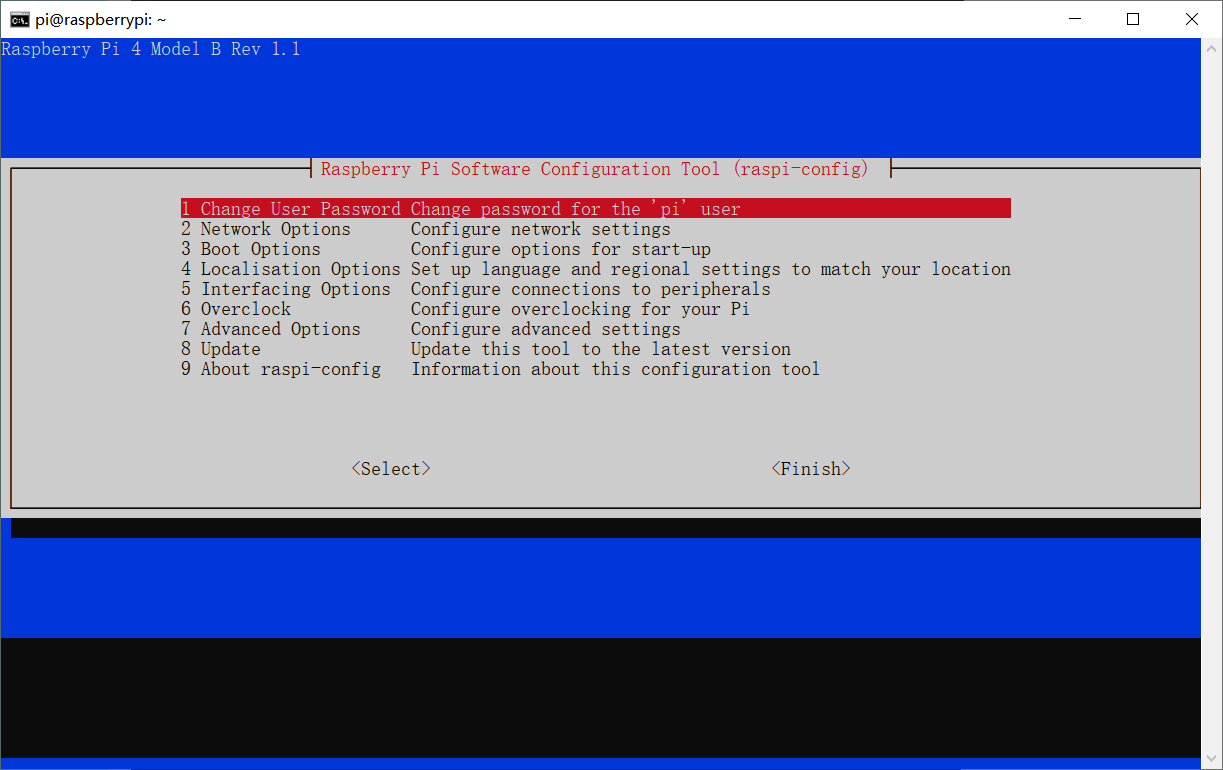
开启VNC远程桌面服务,选择5-Interfacing Options,P3-VNC配置vnc服务

设置分辨率
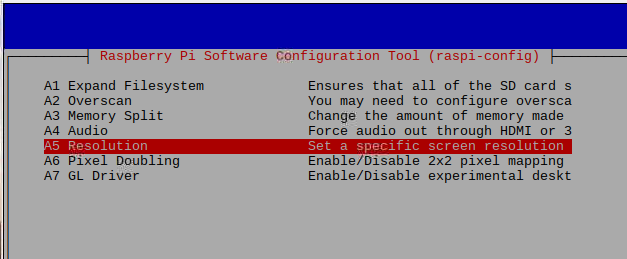
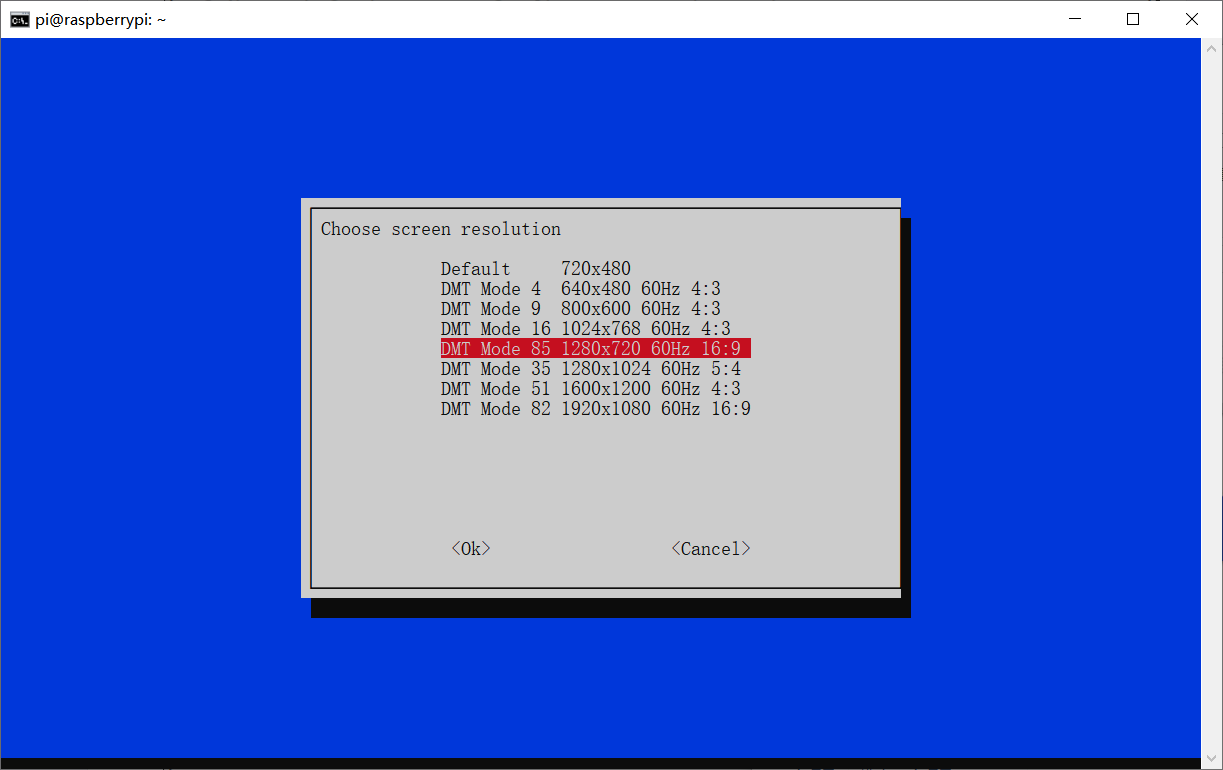
然后重启
sudo reboot
下载并打开vnc viewer,输入ip地址,账号pi,密码raspberry即可登录到树莓派远程桌面
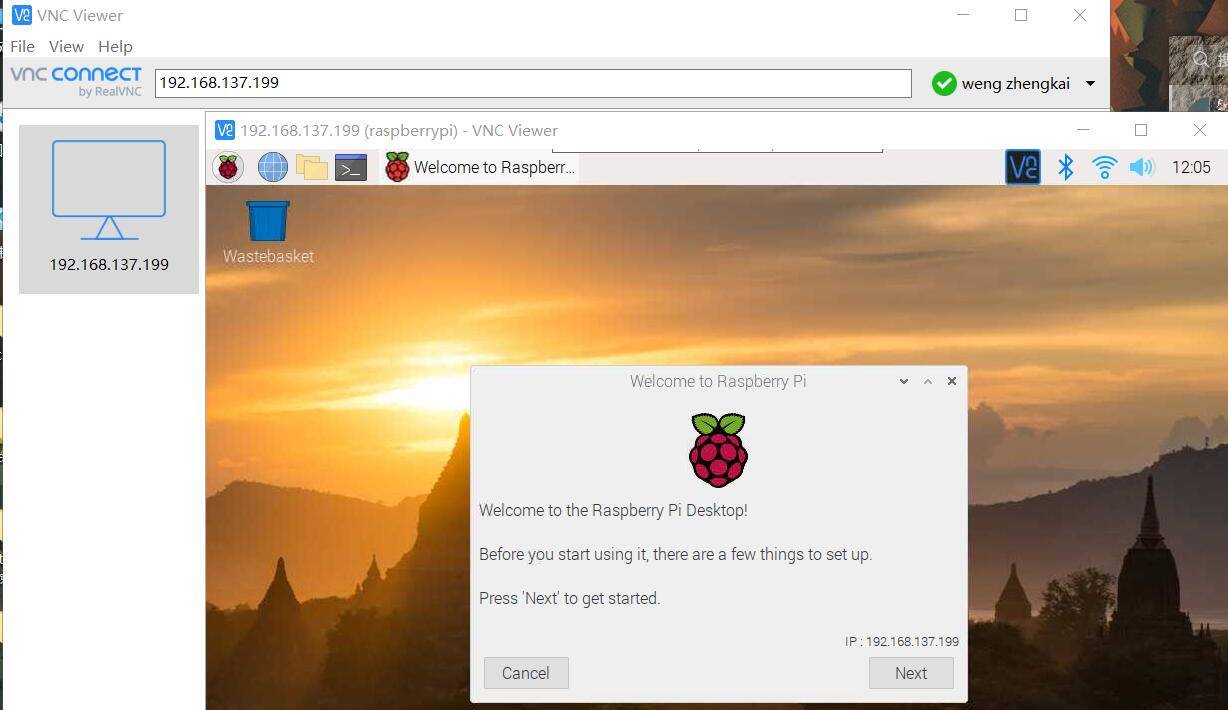
换源,在末尾加上后两行
sudo nano /etc/apt/sources.list`
deb https://mirrors.aliyun.com/raspbian/raspbian/ buster main non-free contrib
deb-src https://mirrors.aliyun.com/raspbian/raspbian/ buster main non-free contrib
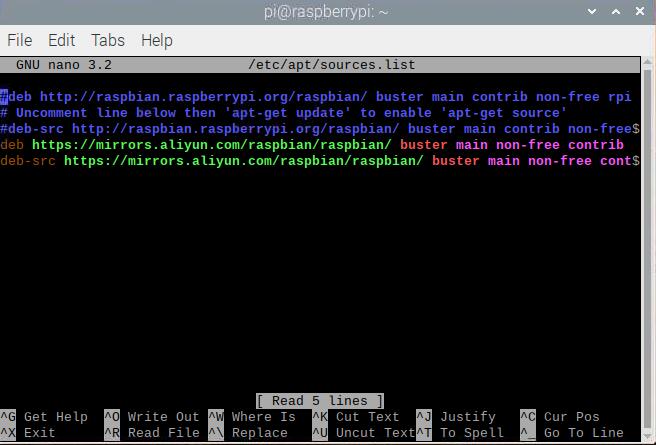
更新
sudo apt-get update
sudo apt-get upgrade
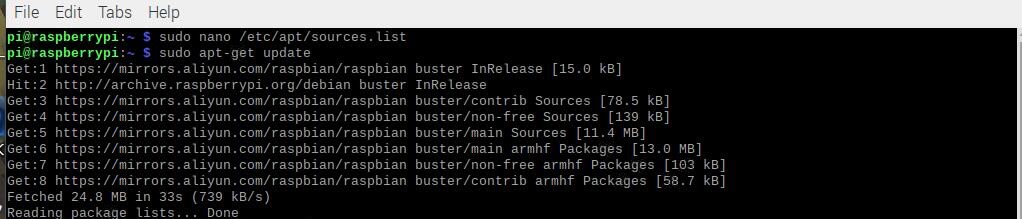
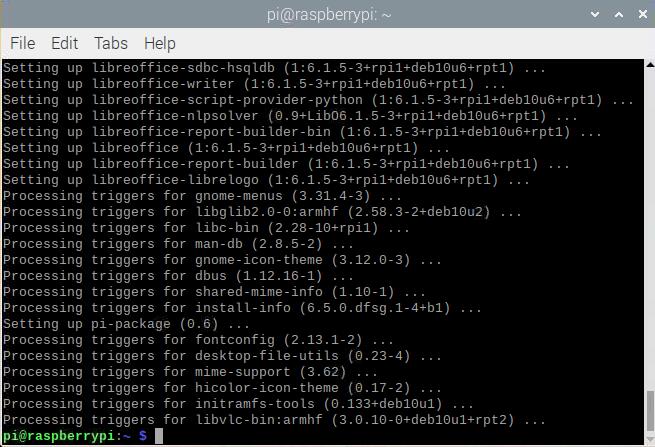
四.接入摄像头
(1)摄像头模块安装
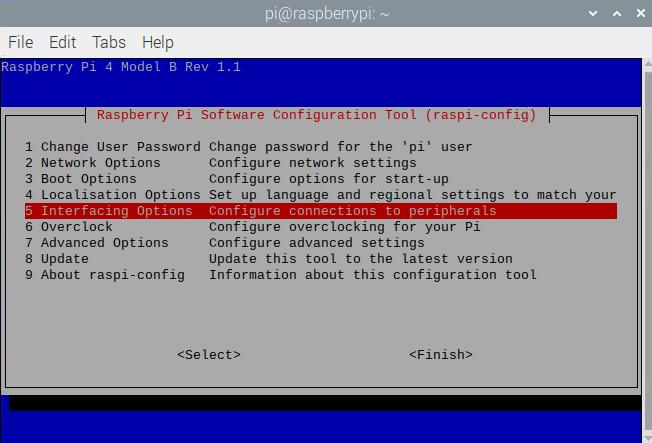
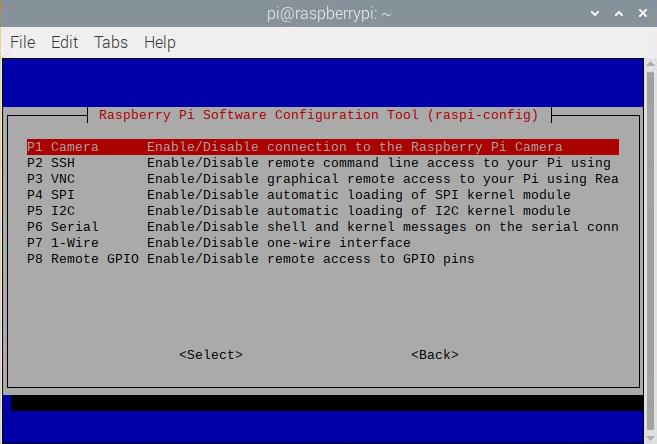
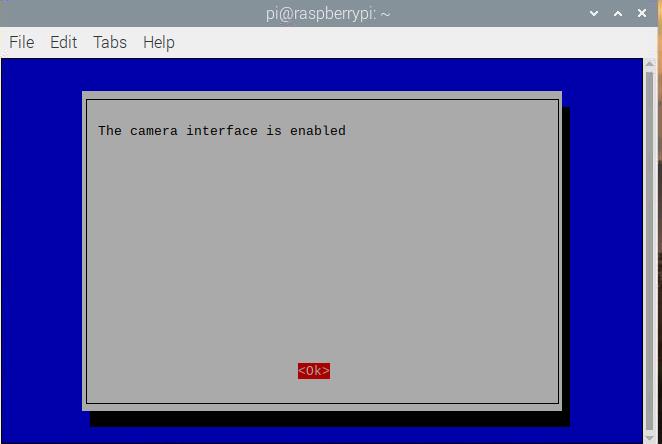
(2)拍摄测试
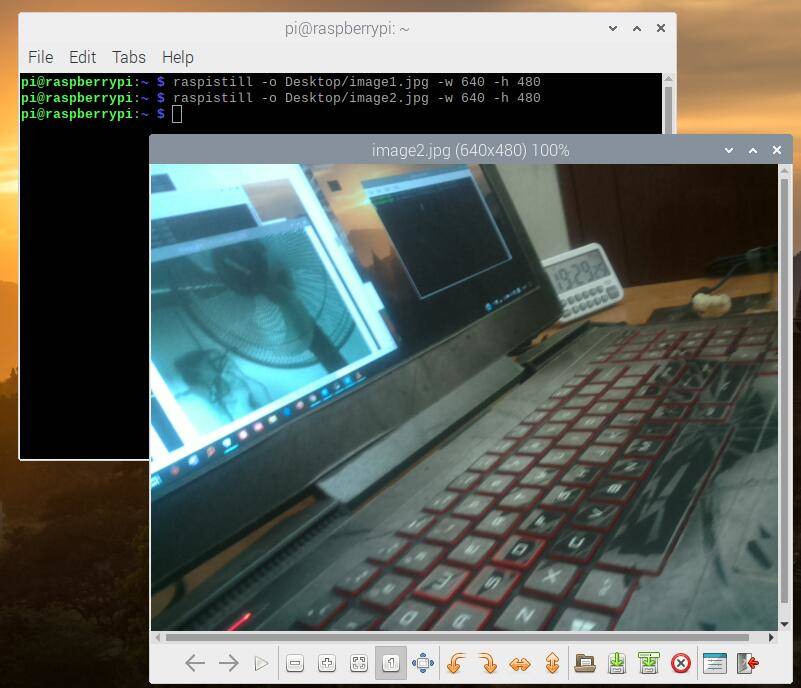
(3)录像测试
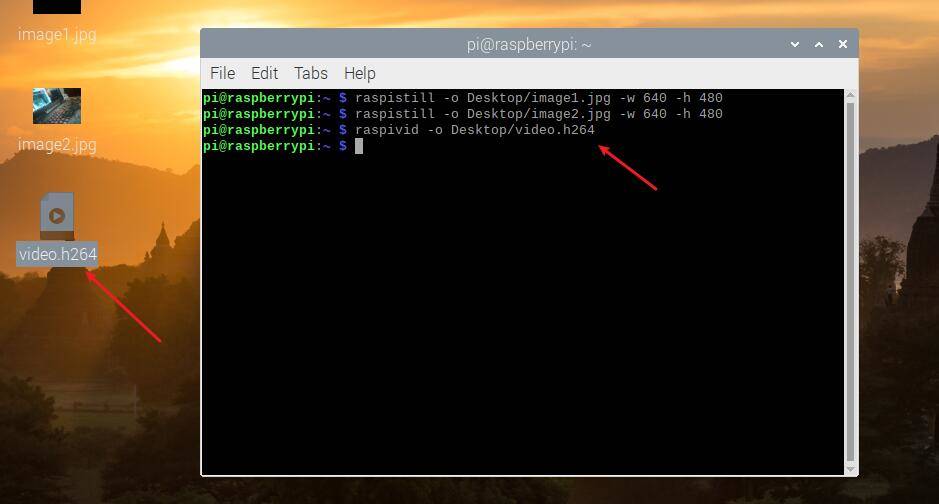
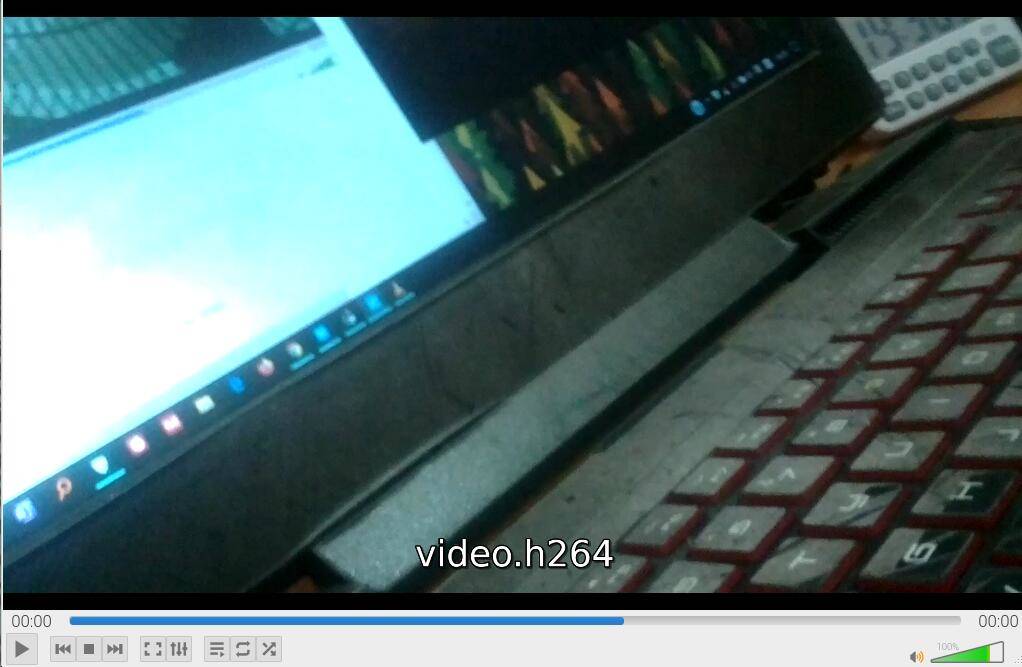
(4)使用命令控制摄像头
以五连拍举例
from picamera import PiCamera
from time import sleep
camera = PiCamera()
# Rotate by 180 degrees when the camera is upside-down
camera.rotation = 180
camera.start_preview(alpha=200) # Make the camera preview see-through by setting an alpha level from 0 to 255
sleep(5)
# Take a picture and save as /home/pi/Desktop/image.jpg'
camera.capture('/home/pi/Desktop/image.jpg')
# Take 5 pictures every 5 seconds and save as /home/pi/Desktop/image0.jpg' ... image4.jpg
for i in range(5):
sleep(5)
camera.capture('/home/pi/Desktop/image%s.jpg' % i)
camera.stop_preview()
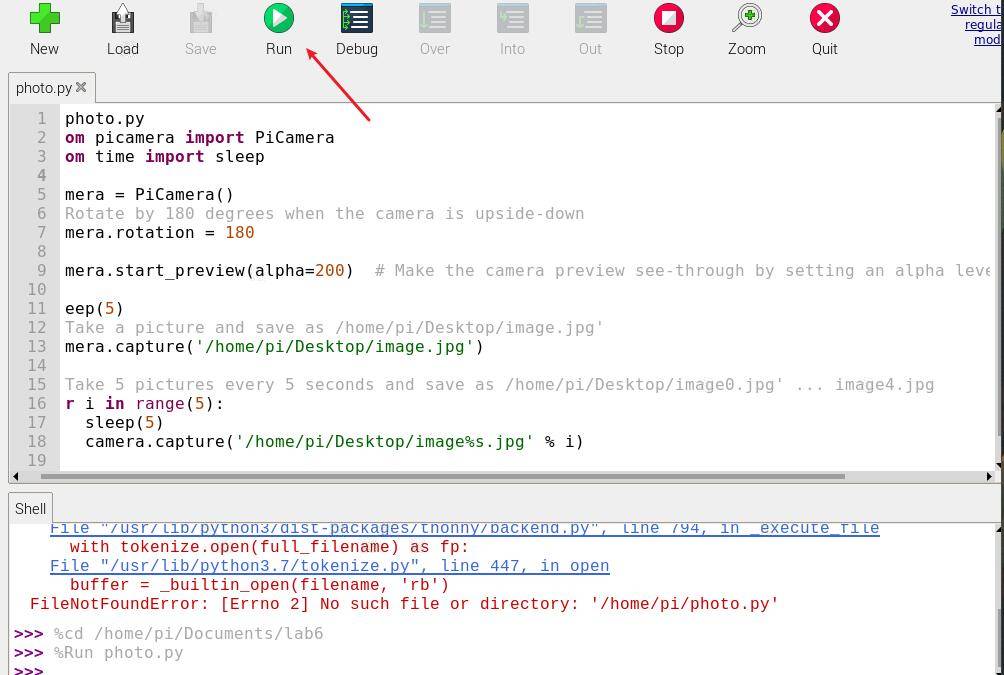
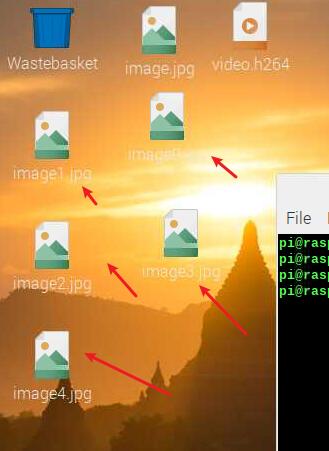
(5)基于vlc的Raspberry Pi摄像头实时监控
获得root权限后安装并开启VLC服务
sudo apt-get update && apt-get upgrade
sudo apt-get install vlc
sudo raspivid -o - -t 0 -w 640 -h 360 -fps 25|cvlc -vvv stream:///dev/stdin --sout '#standard{access=http,mux=ts,dst=:8090}' :demux=h264
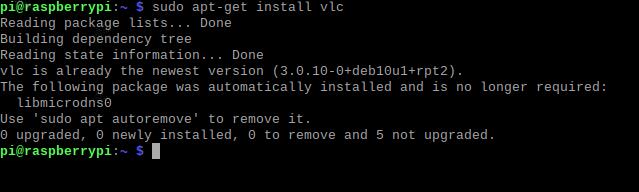
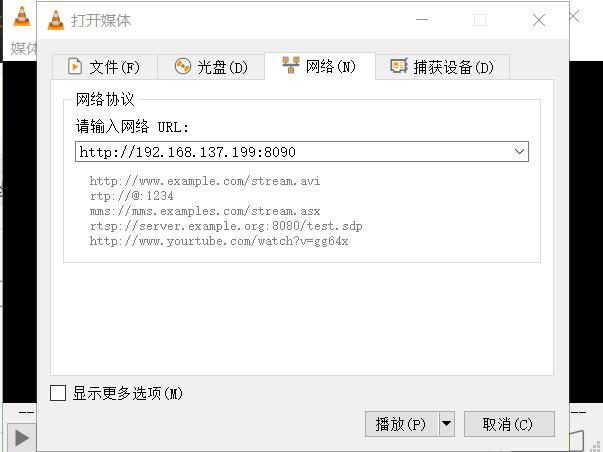
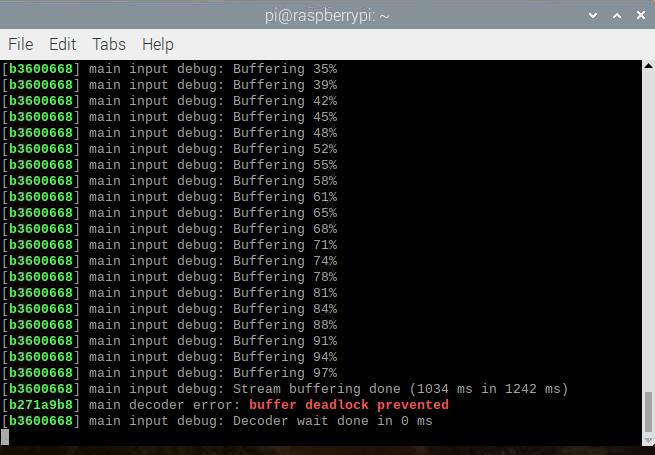
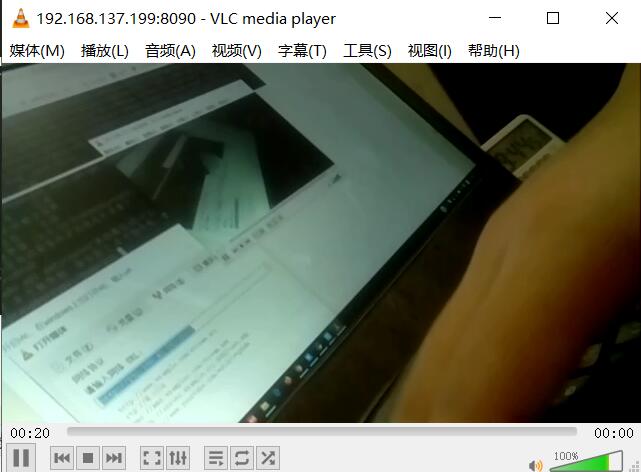
五.总结
(1)记录遇到的问题和解决方法
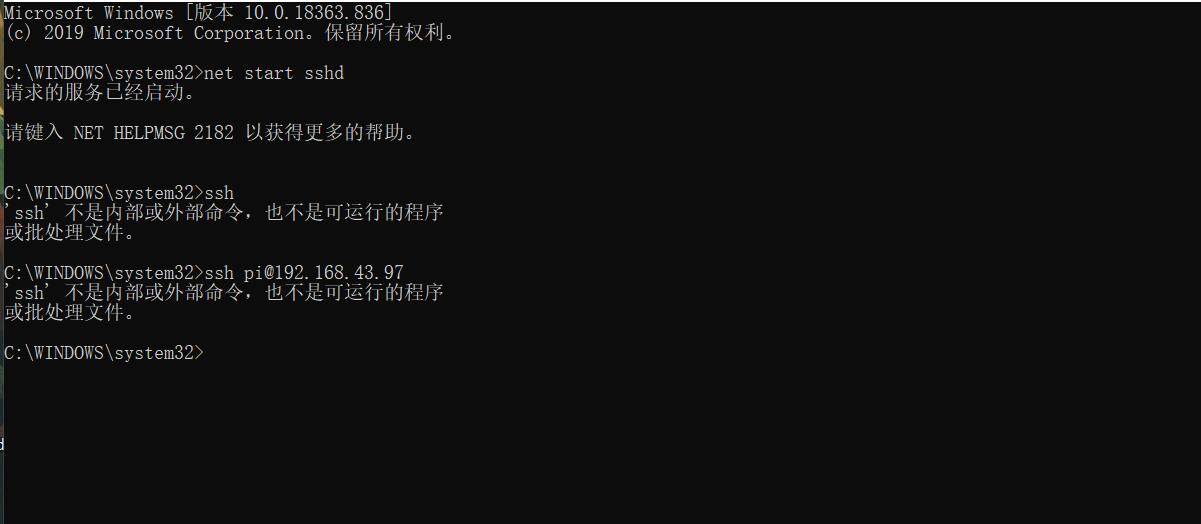
安装ssh后还是不能启动,后面发现,它自己不会自动配置环境变量,所以要手动添加%SYSTEMROOT%\System32\OpenSSH\就可以了
(2)小组成员

(3)多人在线运动(划掉)协作证明